Треем называют область, куда прячутся программы, которые работают в фоновом режиме. Они запущены, но пользователь этого не видит.
Где он Windows
В Windows эта область находится на Панели задач, в правом углу. Обычно прячется под стрелкой, направленной вверх.
Иконки туда можно добавлять с Панели задач и наоборот – вытаскивать из трея. Делается это простым перетягиванием (зажав левую кнопку мыши).
Внизу экрана, справа. Иконки находятся либо на Панели, либо под стрелочкой
В трей попадают компьютерные программы, которые выполняются в системе в течение длительного времени или постоянно, но используются редко. Это может быть антивирус, Telegram, Skype и др.
· Щелчок левой кнопкой мыши по иконке открывает окно программы. Поэтому их часто называют значками быстрого доступа. Но в отличие от значков на Панели задач, эти программы уже активны.
· Щелчок правой кнопкой мыши показывает меню функций данной программы. Это меню обеспечивает доступ к настройкам и параметрам.
Что такое системный трей
Фактически при загрузке Windows загружаются и запускаются абсолютно все программы, значки которых находятся в системном трее. Это называется Автозагрузкой.
Желательно очистить Автозагрузку от лишнего: убрать оттуда те программы, которые не должны запускаться автоматически. Так как это увеличивает время запуска компьютера и отрицательно сказывается на скорости его работы.
Почистить автозагрузку можно при помощи специальной программы, например, CCleaner. Или вручную: правой кнопкой по Панели задач – Диспетчер задач – Автозагрузка.
Где трей в телефоне
Также это понятие употребляется и для телефона. Потому как на смартфонах тоже есть приложения, которые работают в фоновом режиме, и они не видны пользователю.
В трей телефона попадает всё, что вы открываете, но не закрываете. Например, посмотрели ролик на ютьюбе, открыли соцсеть, почту и т.д. Вот все эти программы будут работать в фоне. Из-за чего устройство может притормаживать.
Для очистки нужно просто всё позакрывать. На Андроиде для этого нужно нажать на иконку квадратика внизу экрана. Покажутся запущенные приложения, для их закрытия нажмите на значок корзины или метлы.
Источник: dzen.ru
Системный трей
Трей – это область уведомлений на панели задач, в нижнем правом углу экрана. В нем находятся системные значки (часы, громкость и т. д.) и иконки программ.
Что такое трей
Системный трей – это часть панели задач Windows. Находится в правом нижнем углу экрана.

Здесь размещены системные значки и иконки программ. Некоторые из них могут скрываться под кнопкой со стрелкой.
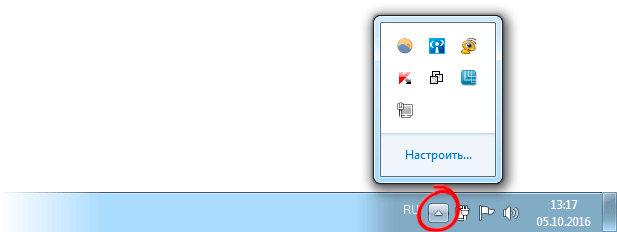
К системным относятся:
- Часы
- Звук
- Сеть
- Электропитание
- Раскладка клавиатуры
- Системные события

Как свернуть любую программу в трей Windows 10
Программные иконки показывают программы компьютера, которые запущены в данный момент.

Официально эта часть панели задач называется область уведомлений (Notification Area). Системный трей – это ее неофициальное название, хотя оно иногда используется [1] в документации Microsoft.
Системные значки
Часы. Здесь показывается время и дата, которую компьютер считает актуальной. Для открытия полной информации (время с секундами, день недели, календарь) просто нажмите на этот значок.
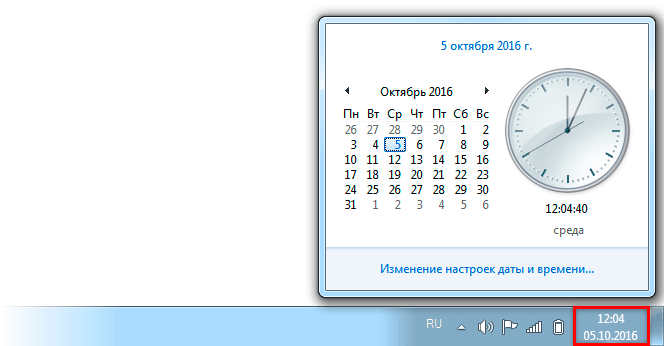
Звук. Данная иконка позволяет регулировать общую громкость на компьютере или звуки отдельных программ.

Для изменения громкости щелкните по иконке и перемесить ползунок с помощью зажатой левой кнопки мыши или колеса прокрутки.
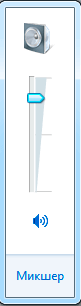
Сеть. Показывает подключение к Интернету. Если доступ к сети беспроводной (wi-fi), иконка будет такой  , а если другое подключение (через кабель, 3G модем), то такой
, а если другое подключение (через кабель, 3G модем), то такой  .
.
При нажатии на значок откроется информация по текущему подключению, а также доступные точки wi-fi. Здесь можно быстро отключиться/подключиться, а также перейти в настройки.
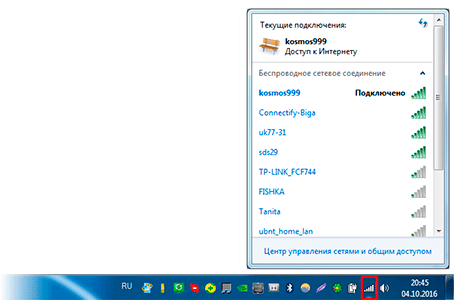
Электропитание. Этот значок будет только у ноутбуков. Когда зарядное устройство подключено, он выглядит так  . Когда отключено, так —
. Когда отключено, так —  . Белый цвет в данном случае отображает состояние заряда батареи.
. Белый цвет в данном случае отображает состояние заряда батареи.
При наведении курсора на иконку всплывает сообщение о заряде, а нажав на нее можно выбрать режим расхода энергии и получить доступ к более продвинутым настройкам.
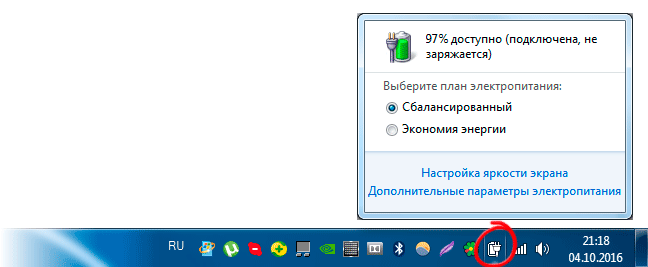
Раскладка клавиатуры. Отображает установленный в данный момент язык ввода. Его можно поменять вручную или при помощи комбинации клавиш (обычно Shift + Alt или Shift + Ctrl).

Для удаления алфавита или добавления нового щелкните по раскладке клавиатуры правой кнопкой мыши и выберите «Параметры…». В Windows 10: левой кнопкой мыши → Настройки языка.
Пользуйтесь электроприборами так же, как раньше, а платите в 2 раза меньше!
Вы сможете платить за свет на 30-50% меньше в зависимости от того, какими именно электроприборами Вы пользуетесь.
Системные события. Иконки, которые уведомляют пользователя о событиях Windows, указывают состояние операции и дают к ней быстрый доступ. Это такие значки как:
 – безопасное извлечение устройства;
– безопасное извлечение устройства; – очередь печати;
– очередь печати; – установка нового оборудования;
– установка нового оборудования;- и другие.
Настроить функцию, за которую отвечает тот или иной значок, можно щелкнув по нему правой кнопкой мыши и выбрав соответствующий пункт меню.
Иконки программ
В области уведомлений вместе с системными значками находятся иконки программ. Обычно это программы, которые работают в фоновом режиме.
Любую из них можно вызвать из трея, настроить, отключить.

Каждая такая программа активна, а это значит, она забирает часть оперативной памяти. Это допустимо, если приложение часто используется или необходимо для безопасности, корректной работы системы и устройств. Например, антивирус, мессенджеры (скайп, вайбер).
Но часто в трее находятся программы, которые используются редко или не используются вообще. Помимо того, что они занимают место на панели задач, так еще и забирают оперативную память. Из-за этого слабые компьютеры работают медленнее, чем могли бы.
Как убрать программу из трея
Есть три варианта очистки трея:
- Скрытие значка. Программа будет по-прежнему работать в фоновом режиме, но иконки в области уведомлений не будет.
- Выход из программы. Работа программы завершится. Но если ее запуск прописан в автозагрузке, то при следующем включении компьютера она снова начнет работать в фоне.
- Удаление из автозагрузки. Программа перестанет автоматически запускаться при включении компьютера. При этом она по-прежнему останется в системе, и ее в любой момент можно будет вызвать.
Скрытие значка
Для скрытия достаточно перетащить иконку в отдел скрытых значков (под стрелку). Для этого схватиться за иконку левой кнопкой мыши, подвести к стрелке и отпустить в нужном месте окна.
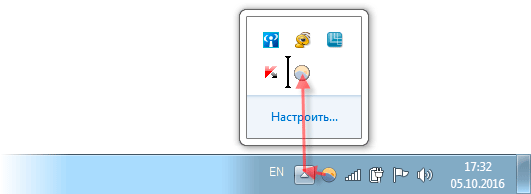
Или можно скрыть иконку через свойства: правой кнопкой мыши по панели задач → Свойства (Параметры) → Настроить.
При скрытии значка программа продолжит работать в фоновом режиме.
Выход из программы
Для выхода из программы щелкаем по ее значку правой кнопкой мыши и выбираем соответствующий пункт меню. Он может называться Выход, Закрыть, Отключить, Exit, Close и т. п.

Программа закроется, но только на текущий сеанс работы. Если она находится в автозагрузке, то при следующем включении компьютера снова будет работать в фоне.
Удаление из автозагрузки
Автозагрузка – это функция системы, которая управляет автоматическим запуском программ при загрузке Windows.
Как убрать программу из автозагрузки:
1. В строке поиска вводим msconfig и открываем найденный файл.
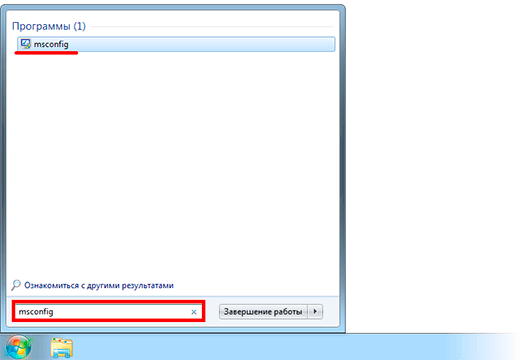
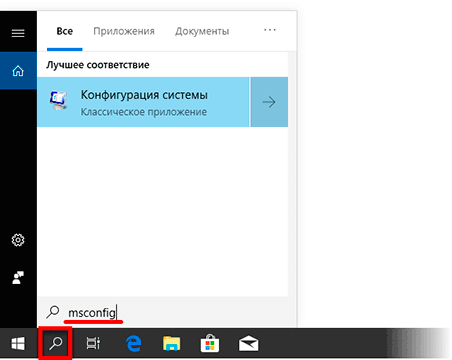
2. Переходим во вкладку «Автозагрузка» и отключаем программы, которые нужно удалить из автозапуска. Применяем изменения и перезагружаем компьютер.
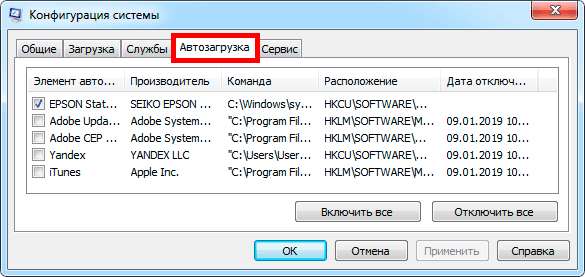
После удаления программы из автозагрузки она перестанет автоматически запускаться вместе с включением компьютера.
Источник: zapravkacity.ru
Область уведомлений (системный трей)
Область уведомлений или системный трей (не официальное название) является частью Microsoft Windows, которая впервые была представлена в операционной системе Windows 95 и продолжила свое существование во всех последующих версиях Windows. Она отображает системные программы и программы, которые работают в фоновом режиме.
Область уведомлений находиться в правой части панели задач рядом с часами. На изображениях ниже показано два примера того как она может выглядеть.
Так системный трей выглядел в старых версиях Windows до Windows 7 и Vista.

Следующий пример показывает, как может выглядеть область уведомлений в Windows 7.

В Windows 7 был введен новый вид системного трея, который скрывает значки программ пока пользователь не нажмет на маленькую стрелку вверх. Перенести скрытие значки на панель задач можно путем перетаскивания их левой кнопкой мыши.
Источник: linchakin.com